2021-6-24 王智偉 測試部技術長
摘要
隨著社交平台的流行與普及,越來越多人會選擇製作影片並上載到社交平台來分享自己的日常生活。如果您想製作一個軟體解說影片,又不想自己配音,那麼可以將解說的文字拷貝粘貼到Google翻譯中,通過谷歌翻譯的朗讀功能來給影片配音。那麼如何給Google翻譯錄音?下面我們將分享一個免費又實用的音訊錄製/編輯工具,一起去了解一下吧。
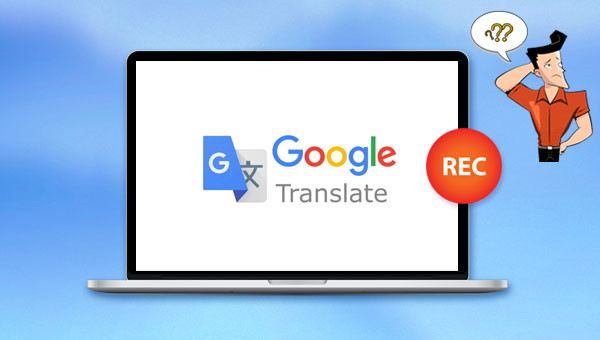
Google翻譯的英語為Google Translate,是一項由Google提供的翻譯文段及網頁的服務。Google使用自己開發的翻譯軟體,大部分語言採用統計機器翻譯技術,少部分語言採用Google神經機器翻譯系統。目前Google支援翻譯108種語言(若將中文繁簡體視為不同的語言,則為109種語言)。此外,Google翻譯還提供朗讀功能(包括原文和譯文)。
Google翻譯的朗讀功能十分實用,不僅可以讓語言學習者更好地熟悉一門語言的讀音,還可以將Google翻譯朗讀的聲音錄製下來作為影片的配音。那麼如何給Google 翻譯 錄音?下面將為您介紹具體的Google 翻譯 錄音操作方法。
Renee Audio Tools軟體是一款集電腦音訊錄製、音訊後期編輯與轉檔功能為一體的音訊錄製編輯工具。其中,電腦音訊錄製功能可以幫助您錄製電腦聲音或麥克風聲音。在錄製之後,還可以利用該軟體的音訊編輯功能進行音訊優化和調整,比如裁剪音樂的片段 、設定淡入淡出、調整播放速度、調節音量大小、男聲/女聲變換等效果;合併多個音訊檔案;給音樂檔案編輯標籤;將音樂轉移到iTunes;把音樂燒錄到CD/DVD等等。
在音訊編輯完成後,您可選擇將音訊轉換為各種您需要的格式,該軟體支援絕大部分的音訊格式,比如MP3,MP2,M4A,WMA,ACC,AC3,FLAC,WAV,AMR,OGG,APE,MKA等格式。此外,它還支援將各種影片轉檔成音訊格式。
專業的音訊編輯軟體–Renee Audio Tools

音樂併接功能 – 可把多個MP3、M4A、ACC、FLAC、APE等格式的音樂檔案併接在一起,可設定匯出格式及匯出品質。
音訊轉檔 – 可以將MP3、M4A、ACC、OGG、AAC、FLAC等所有音樂格式進行互相轉檔,支援將影片格式轉換為MP3格式。
錄音功能 – 可錄製流媒體聲音,並匯出為各種格式。定時啟動錄音,自動啟停功能,無聲音時暫停錄製以節省空間。
裁剪音樂 – 可任意裁剪流行格式的音樂。可設定漸進、漸退、加速、男聲/女聲變換等效果。
燒錄音樂到CD – 可以把多個音樂燒錄到CD、DVD。
適用於:Windows 10 / 8.1 / 8 / 7 / Vista / XP (32bit/64bit)
音樂併接功能 – 可把多個不同格式的音樂檔案併接在一起,病設定匯出格式及品質。
音訊轉檔 – 可以將MP3、M4A、ACC、OGG、AAC、FLAC等所有音樂格式進行互相轉檔,支援將影片格式轉換為MP3格式。
錄音功能 – 可錄製流媒體聲音,並匯出為各種格式。定時啟動錄音,自動啟停功能,無聲音時暫停錄製以節省空間。
使用Renee Audio Tools軟體為Google 翻譯 錄音比較簡單,詳細操作步驟如下:
步驟1:下載安裝後執行Renee Audio Tools軟體,在主頁面點選[錄音器]選項。
![打開Renee Audio Tools軟體,點選[錄音器]](https://net.reneelab.com/wp-content/uploads/sites/7/2020/03/Renee-Audio-Tools-luyin.png)
Renee Audio Tools軟體首頁功能說明:
錄音器:支援錄製電腦聲音和麥克風聲音。
剪切器:支援剪切音訊片段,調整音訊播放速度、調整聲線和音量等。
合併器:將多個音訊檔案合併為一個完整的檔案。
轉檔器:可實現多種音訊檔案格式間的轉換,還提供了剪切、調整速度、變聲、混音以及ID3編輯器等功能模塊。
影片轉MP3:將影片轉換為音訊格式,比如MP3、WAV、AAC、M4A等格式。
ID3編輯器:編輯音訊檔案的詳細信息,比如歌曲名、藝人、專輯、年份、流派等。
轉到iTunes:將音訊檔案添加到iTunes。
CD分離器:將音訊檔案從CD中分離出來,並保存到電腦中。
CD燒錄器:將電腦中的音訊檔案燒錄到CD。
錄音器:支援錄製電腦聲音和麥克風聲音。
剪切器:支援剪切音訊片段,調整音訊播放速度、調整聲線和音量等。
合併器:將多個音訊檔案合併為一個完整的檔案。
轉檔器:可實現多種音訊檔案格式間的轉換,還提供了剪切、調整速度、變聲、混音以及ID3編輯器等功能模塊。
影片轉MP3:將影片轉換為音訊格式,比如MP3、WAV、AAC、M4A等格式。
ID3編輯器:編輯音訊檔案的詳細信息,比如歌曲名、藝人、專輯、年份、流派等。
轉到iTunes:將音訊檔案添加到iTunes。
CD分離器:將音訊檔案從CD中分離出來,並保存到電腦中。
CD燒錄器:將電腦中的音訊檔案燒錄到CD。
步驟2:然後進入錄製界面,您可以對[聲源](包含電腦聲音和麥克風聲音)、和[匯出位置]進行設定,[匯出格式]預設為MP3格式。此處聲源選擇[電腦聲音]選項。打開Google翻譯界面,在文本框中輸入需要錄製的文字,按下[錄製]按鈕即可開始錄製電腦聲音。
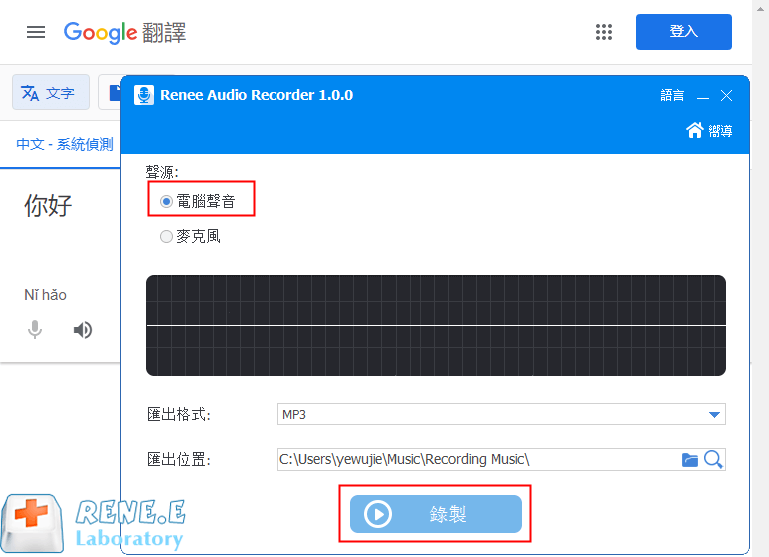
步驟3:然後點選Google翻譯文本框的[朗讀]按鈕,軟體將會錄製Google翻譯的聲音。您可以隨時點選[暫停]按鈕暫停錄製,或者點選[停止]按鈕完成音訊錄製。錄製完成之後,您就可以到預設的位置中檢視已經錄製好的音訊檔案了,非常的方便。
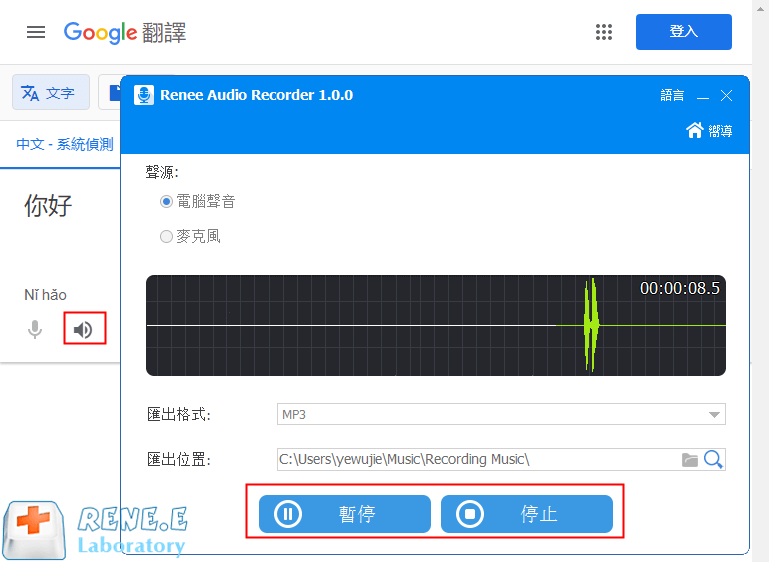
如果您是一句一句輸入文字,再使用Google翻譯的朗讀功能,那麼錄製下來的音訊檔案可能是斷斷續續的,您可以使用Renee Audio Tools軟體的剪切功能將不需要的片段去除,只保留需要的音訊片段。下面是具體的步驟介紹:
步驟1:執行Renee Audio Tools軟體,點選首頁的[剪輯器]按鈕。
![執行Renee Audio Tools軟體,點選[剪輯器]](https://net.reneelab.com/wp-content/uploads/sites/7/2020/03/Renee-Audio-Tools-jianqie.png)
步驟2:點選[添加檔案]按鈕匯入剛才錄製的音訊檔案。
![點選[添加檔案]](https://net.reneelab.com/wp-content/uploads/sites/7/2020/03/Renee-Audio-Tools-jianqie-1.png)
步驟3:點選[剪切]按鈕進入影片/音訊剪輯界面,對音訊片段進行剪切,還可以調整播放速度、聲線和音量等。設定完成後點選[OK]保存設定。
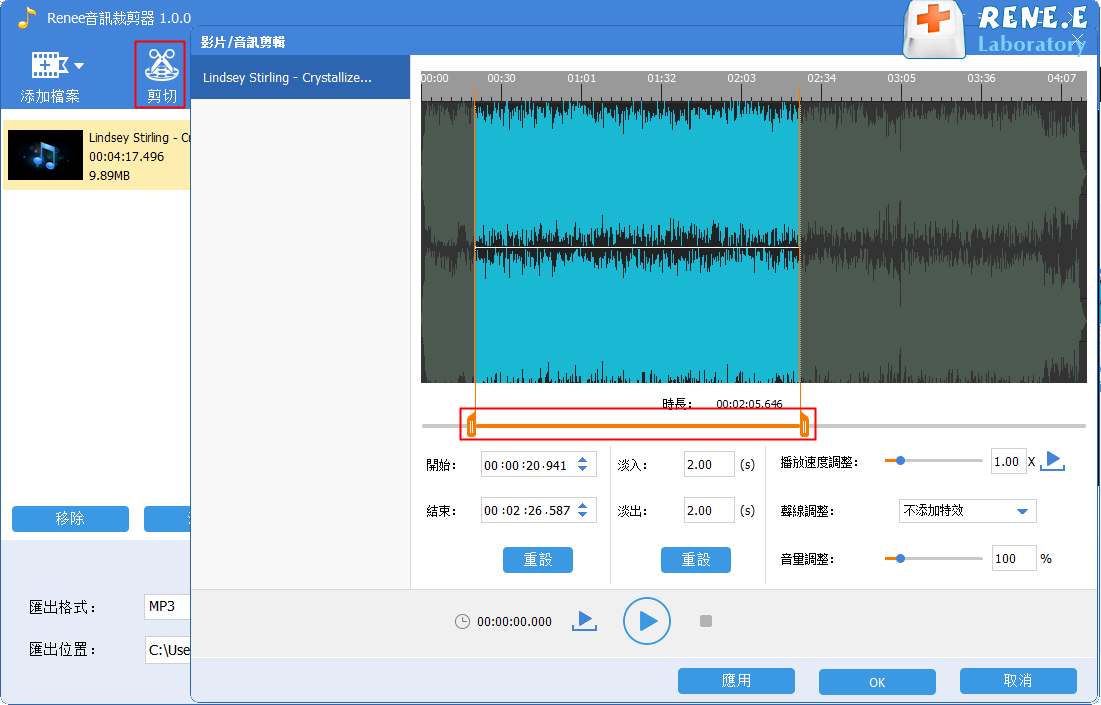
步驟3:如果同一個音訊檔案中還有其他需要保留的片段,那麼請點選[添加檔案]按鈕匯入同一個檔案,點選[剪切]按鈕,在左側檔案列表中選擇第二個添加的檔案,對其進行剪切操作,保留其餘有用的片段。點選[OK]保存設定。
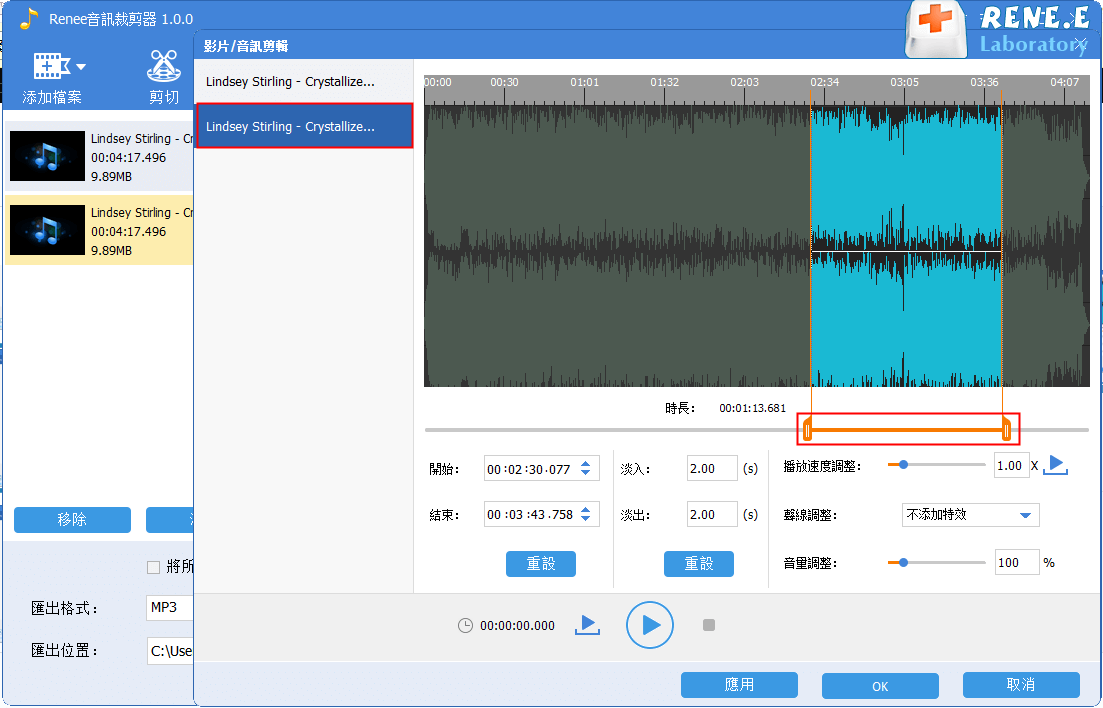
步驟4:勾選[將所有檔案和拼為一個]選項,再選擇匯出格式和匯出位置,最後點選[開始]按鈕即可將剪切好的不同音訊片段合併到一個檔案並保存到指定資料夾。





